Sådan åbnes konto og logger ind på XM
I denne vejledning leder vi dig gennem processen med at åbne en konto hos XM og logge ind, hvilket sikrer, at du har en jævn og sikker start på din handelsrejse.

Sådan åbner du en XM-konto
Sådan åbner du en konto
1. Gå til registreringssidenDu skal først tilgå XM-mæglerportalen, hvor du kan finde knappen for at oprette en konto.
Som du kan se i den centrale del af siden er der en grøn knap til at oprette en konto.
Kontoåbningen er helt gratis.
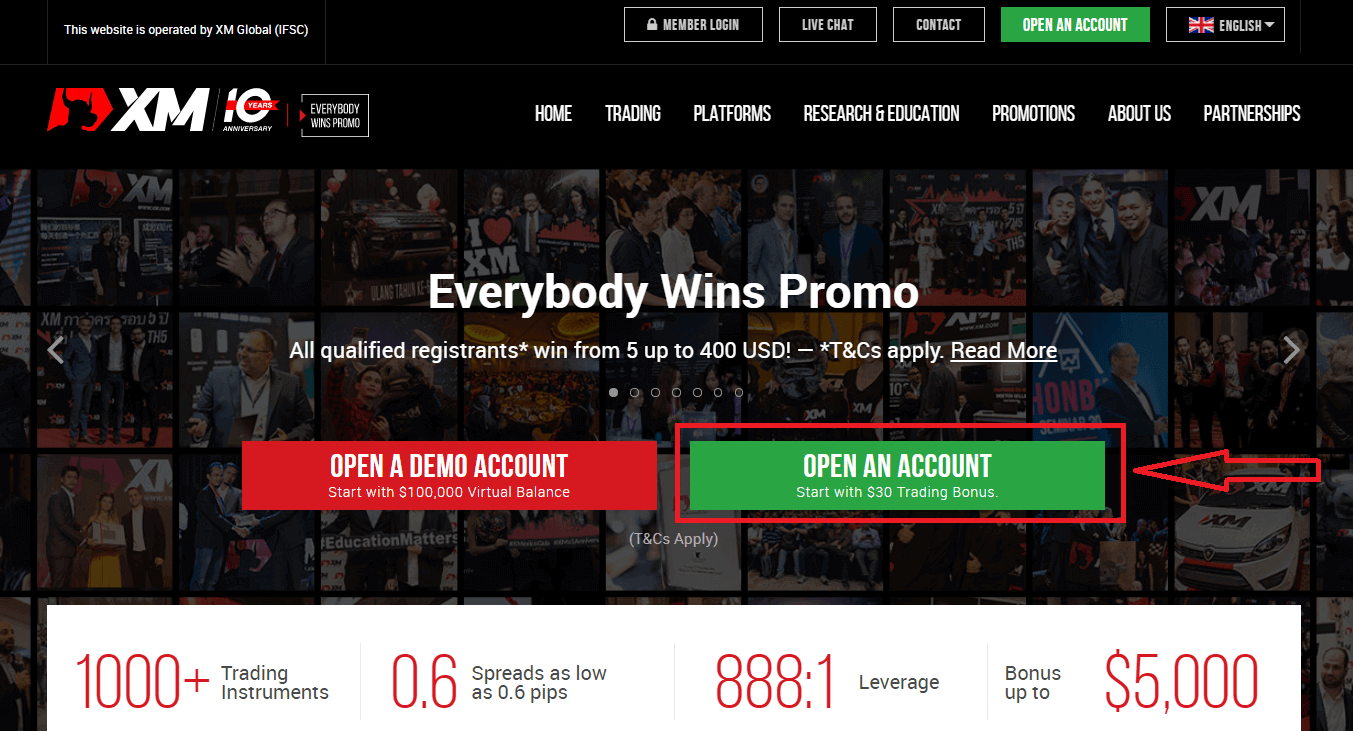
Det kan kun tage 2 minutter at fuldføre onlineregistreringen hos XM.
2. Udfyld de påkrævede felter.
Der skal du udfylde formularen med de nødvendige oplysninger nedenfor.
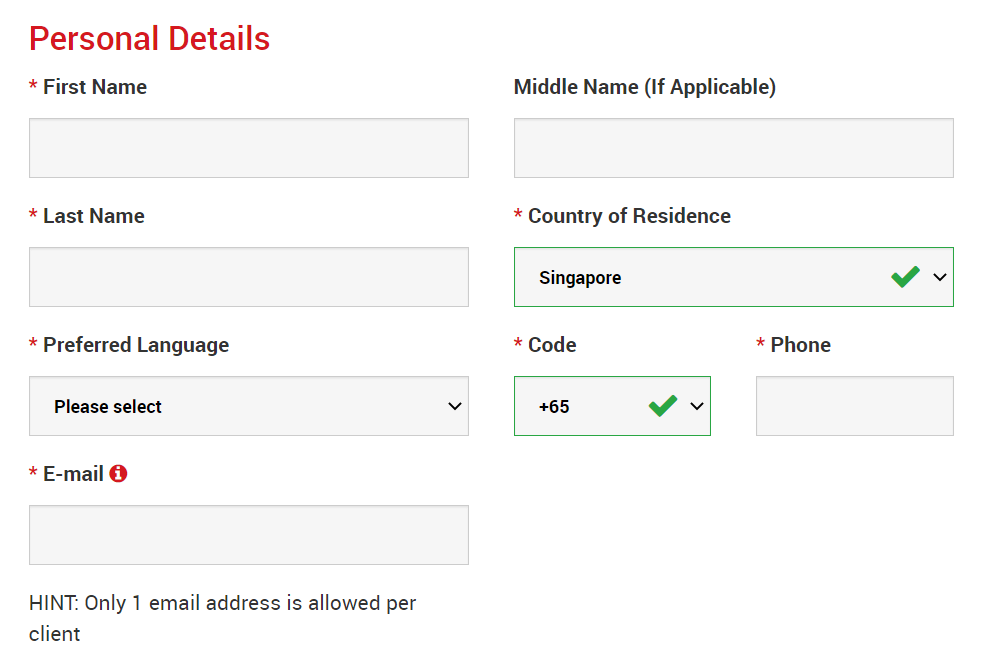
- Fornavn og Efternavn
- De vises i dit identitetsdokument.
- Bopælsland
- Det land, du bor i, kan påvirke de kontotyper, kampagner og andre serviceoplysninger, der er tilgængelige for dig. Her kan du vælge det land, du i øjeblikket bor i.
- Foretrukken sprog
- Sprogpræferencen kan også ændres senere. Ved at vælge dit modersmål, vil du blive kontaktet af supportmedarbejdere, der taler dit sprog.
- Telefonnummer
- Du behøver muligvis ikke at foretage et telefonopkald til XM, men de kan ringe i nogle tilfælde.
- Email adresse
- Sørg for at indtaste den korrekte e-mailadresse. Efter afslutningen af registreringen vil al kommunikation og login kræve din e-mailadresse.
Bemærk venligst: Kun én e-mailadresse pr. klient er tilladt.
Hos XM kan du åbne flere konti med den samme e-mailadresse. Flere e-mailadresser pr. klient er ikke tilladt.
Hvis du er en eksisterende XM Real-kontoindehaver, og du ønsker at åbne en ekstra konto, skal du bruge den samme e-mailadresse, som allerede er registreret med dine andre XM Real-konti.
Hvis du er en ny XM-klient, skal du sørge for at registrere dig med én e-mailadresse, da vi ikke tillader forskellige e-mailadresser for hver konto, du åbner.
3. Vælg din kontotype
Før du fortsætter til næste trin, skal du vælge Handelsplatformstype. Du kan også vælge MT4 (MetaTrader4) eller MT5 (MetaTrader5) platforme.

Og den kontotype, du kan lide at bruge med XM. XM tilbyder hovedsageligt Standard, Micro, XM Ultra Low Account og Shares Account.
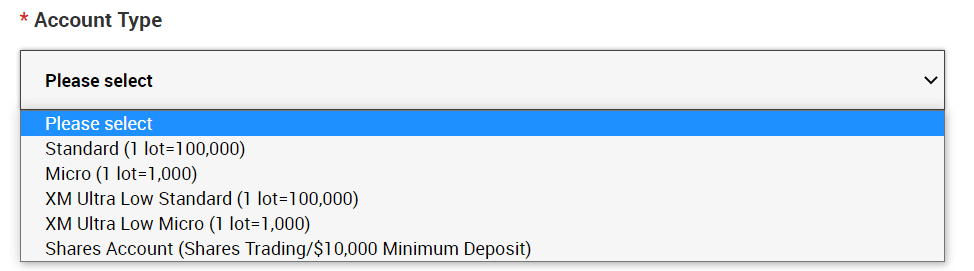
Efter registreringen kan du også åbne flere handelskonti af forskellige kontotyper.
4. Accepter vilkårene og betingelserne
Når du har udfyldt alle de tomme felter, skal du til sidst klikke i felterne og trykke på "FORTSÆT TIL TRIN 2" som nedenfor
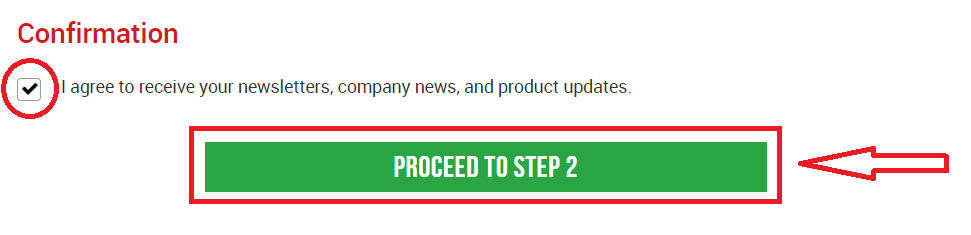
. På næste side skal du udfylde din egen viden og nogle flere detaljer.
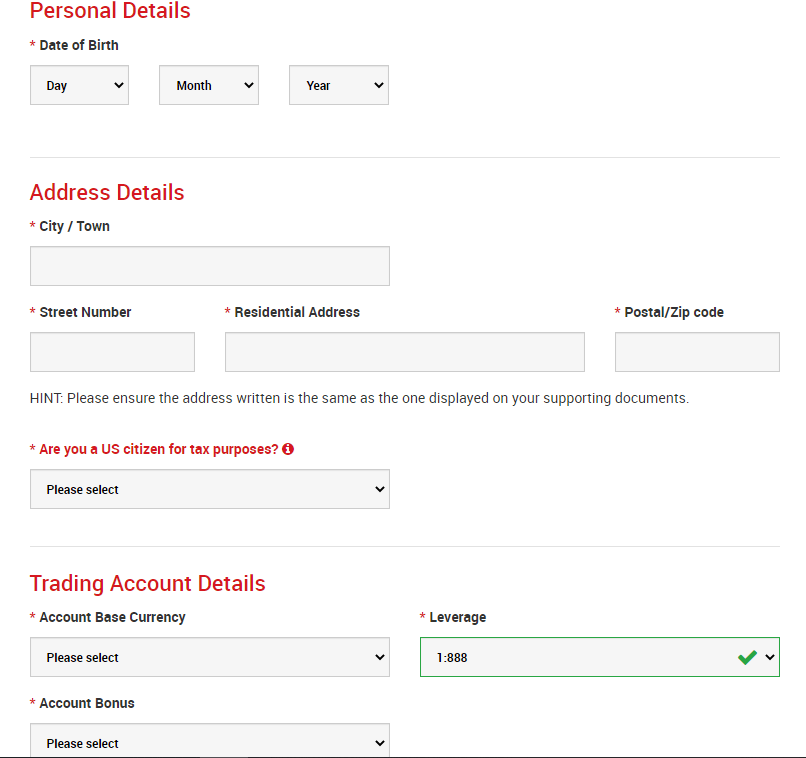
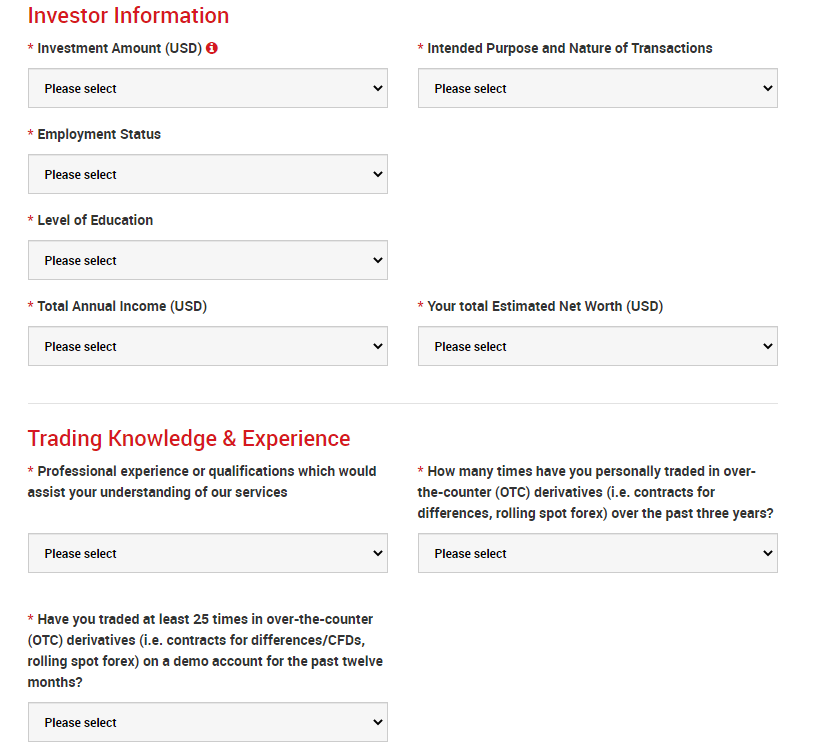
Kontoadgangskoden skal bestå af tre tegntyper: små bogstaver, store bogstaver og tal.
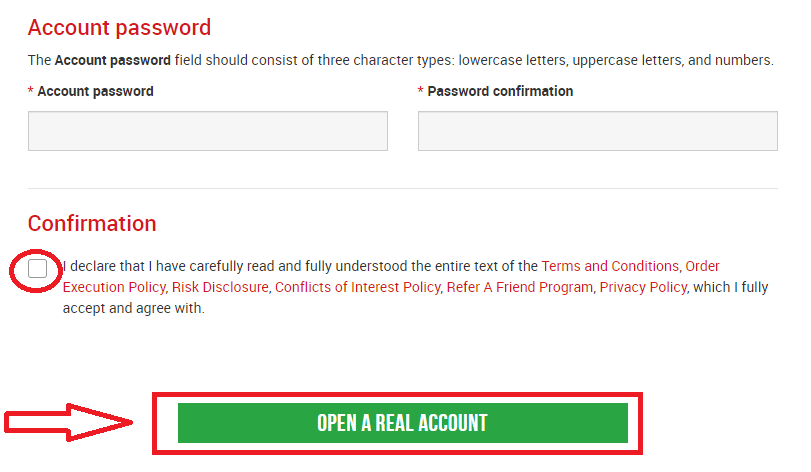
Når du har udfyldt alle de tomme felter, skal du til sidst acceptere vilkårene og betingelserne, klik i boksene og tryk på "ÅBN EN RIGTIG KONTO" som ovenfor
Herefter vil du modtage en e-mail fra XM for e-mail-bekræftelse
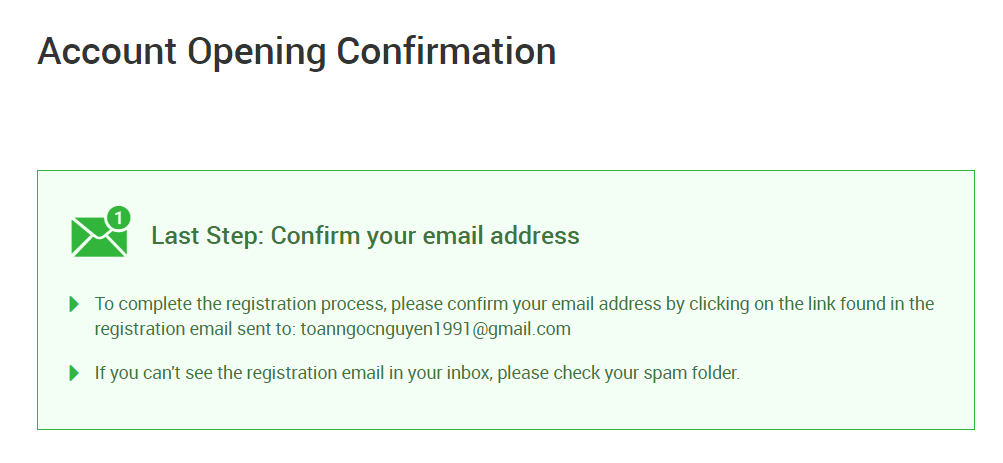
, som du kan se i din mailboks, som det følgende billede kan se i din mailboks. Her skal du aktivere kontoen ved at trykke, hvor der står " Bekræft e-mailadresse ". Hermed er demokontoen endelig aktiveret.

Efter bekræftelse af e-mail og konto åbnes en ny browserfane med velkomstinformation. Identifikationen eller brugernummeret, som du kan bruge på MT4- eller Webtrader-platformen, er også angivet.
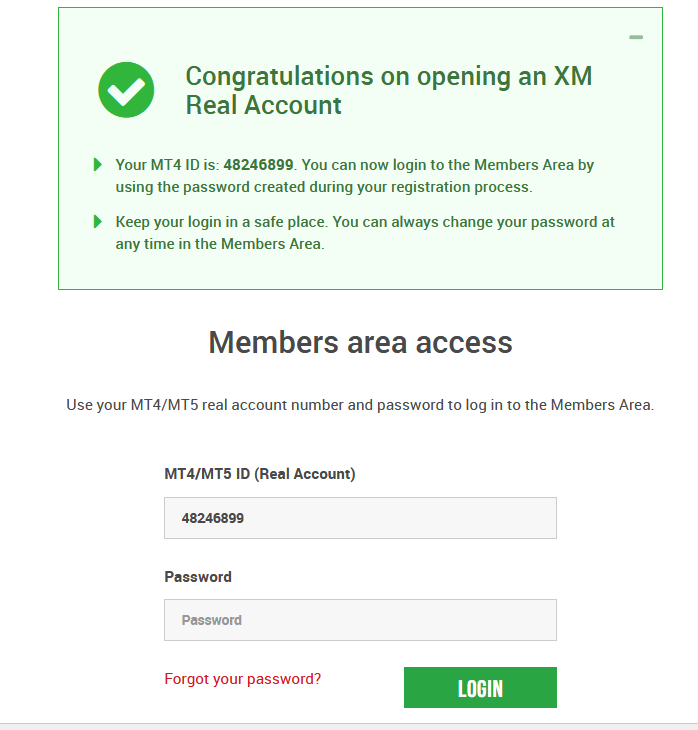
Gå tilbage til din postkasse, og du vil modtage loginoplysninger til din konto.
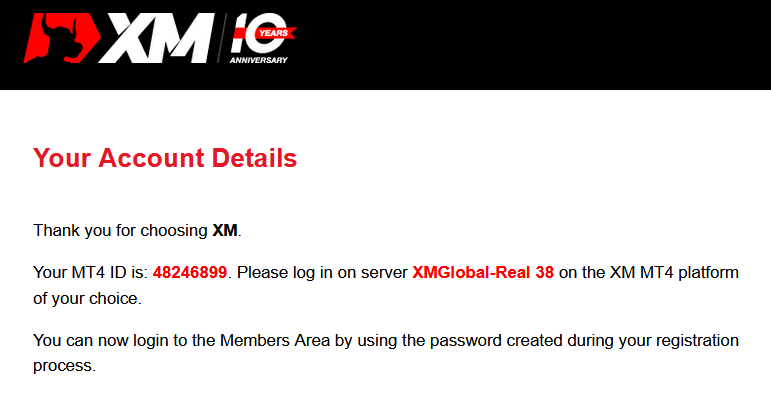
Det skal huskes, at for versionen af Metatrader MT5 eller Webtrader MT5 er kontoåbnings- og verifikationsprocessen nøjagtig den samme.
Sådan indbetaler du penge
Hvad er en handelskonto med flere aktiver?
En handelskonto med flere aktiver hos XM er en konto, der fungerer på samme måde som din bankkonto, men med den forskel, at den er udstedt med det formål at handle med valutaer, aktieindeks CFD'er, aktie-CFD'er samt CFD'er på metaller og energier.Handelskonti med flere aktiver hos XM kan åbnes i Micro-, Standard- eller XM Ultra Low- formater, som du kan se i tabellen ovenfor.
Bemærk venligst, at handel med flere aktiver kun er tilgængelig på MT5-konti, hvilket også giver dig adgang til XM WebTrader.
Sammenfattende inkluderer din handelskonto med flere aktiver
1. Adgang til XM Members Area
2. Adgang til den eller de tilsvarende platforme
3. Adgang til XM WebTrader
På samme måde som din bank, når du først har registreret en handelskonto med flere aktiver hos XM for første gang, vil du blive bedt om at gennemgå en ligetil KYC (Kend din kunde)-proces, som vil give XM mulighed for at sikre, at de personlige oplysninger, du har indsendt, er korrekte og sikre sikkerheden af dine penge og dine kontooplysninger. Bemærk venligst, at hvis du allerede har en anden XM-konto, behøver du ikke at gennemgå KYC-valideringsprocessen, da vores system automatisk identificerer dine oplysninger.
Ved at åbne en handelskonto, vil du automatisk blive sendt til dine loginoplysninger, som giver dig adgang til XM Members Area.
XM Members-området er, hvor du vil administrere funktionerne på din konto, inklusive indbetaling eller udbetaling af midler, visning og krav på unikke kampagner, kontrol af din loyalitetsstatus, kontrol af dine åbne positioner, ændring af gearing, adgang til support og adgang til handelsværktøjer, der tilbydes af XM.
Vores tilbud inden for kundens medlemsområde leveres og beriges konstant med flere og flere funktionaliteter, hvilket giver vores kunder mere og mere fleksibilitet til at udføre ændringer eller tilføjelser til deres konti til enhver tid, uden at have behov for assistance fra deres personlige kontoadministratorer.
Dine multi-asset handelskonto-loginoplysninger vil svare til et login på handelsplatformen, der matcher din kontotype, og det er i sidste ende her, du skal udføre dine handler. Eventuelle indbetalinger og/eller udbetalinger eller andre indstillingsændringer, du foretager fra XM Members Area, vil afspejle på din tilsvarende handelsplatform.
Hvem skal vælge MT4?
MT4 er forløberen for MT5 handelsplatformen. Hos XM muliggør MT4-platformen handel på valutaer, CFD'er på aktieindekser samt CFD'er på guld og olie, men den tilbyder ikke handel på aktie-CFD'er. Vores kunder, der ikke ønsker at åbne en MT5-handelskonto, kan til enhver tid fortsætte med at bruge deres MT4-konti og åbne en ekstra MT5-konto.Adgang til MT4-platformen er tilgængelig for Micro, Standard eller XM Ultra Low som i tabellen ovenfor.
Hvem skal vælge MT5?
Kunder, der vælger MT5-platformen, har adgang til en bred vifte af instrumenter lige fra valutaer, aktieindeks-CFD'er, guld- og olie-CFD'er samt aktie-CFD'er. Dine loginoplysninger til MT5 vil også give dig adgang til XM WebTrader ud over desktop (kan downloades) MT5 og de medfølgende apps.
Adgang til MT5-platformen er tilgængelig for Micro, Standard eller XM Ultra Low som vist i tabellen ovenfor.
Ofte stillede spørgsmål
Hvad er hovedforskellen mellem MT4-handelskonti og MT5-handelskonti?
Den største forskel er, at MT4 ikke tilbyder handel på aktie-CFD'er.
Kan jeg have flere handelskonti?
Ja, det kan du. Enhver XM-klient kan have op til 10 aktive handelskonti og 1 aktiekonto.
Hvilke handelskontotyper tilbyder du?
- MICRO : 1 mikrolot er 1.000 enheder af basisvalutaen
- STANDARD : 1 standardlot er 100.000 enheder af basisvalutaen
- Ultra Low Micro: 1 mikrolot er 1.000 enheder af basisvalutaen
- Ultra Low Standard: 1 standardlot er 100.000 enheder af basisvalutaen
- Swap Free Micro: 1 mikrolot er 1.000 enheder af basisvalutaen
- Swap Free Standard: 1 standardlot er 100.000 enheder af basisvalutaen
Hvad er XM Swap Free-handelskonti?
Med XM Swap Free-konti kan kunder handle uden swaps eller rollover-gebyrer for at holde positioner åbne natten over. XM Swap Free Micro og XM Swap Free Standard-konti giver swap-fri handel, med spænd så lave som 1 pip, i forex, guld og sølv, såvel som i fremtidige CFD'er på råvarer, ædelmetaller, energier og indekser.
Hvor længe kan jeg bruge en demokonto?
Hos XM har demokonti ikke en udløbsdato, så du kan bruge dem så længe du vil. Demokonti, der har været inaktive i mere end 90 dage fra sidste login, vil blive lukket. Du kan dog til enhver tid åbne en ny demokonto. Bemærk venligst, at maksimalt 5 aktive demo-konti er tilladt.
Hvordan kan jeg finde mit servernavn på MT4 (PC/Mac)?
Klik på Filer - Klik på "Åbn en konto", som åbner et nyt vindue, "Handelsservere" - rul ned og klik på +-tegnet ved "Tilføj ny mægler", skriv derefter XM og klik på "Scan". Når scanningen er udført, skal du lukke dette vindue ved at klikke på "Annuller".
Efter dette, prøv venligst at logge ind igen ved at klikke på "Filer" - "Log ind på handelskonto" for at se, om dit servernavn er der.
Hvordan logger du ind på din XM-konto
Sådan logger du ind
- Gå til XM-webstedet
- Klik på knappen "MEMBER LOGIN".
- Indtast dit MT4/MT5 ID (rigtig konto) og adgangskode.
- Klik på den grønne knap " Log ind ".
- Hvis du har glemt din adgangskode, skal du klikke på "Glemt din adgangskode?"
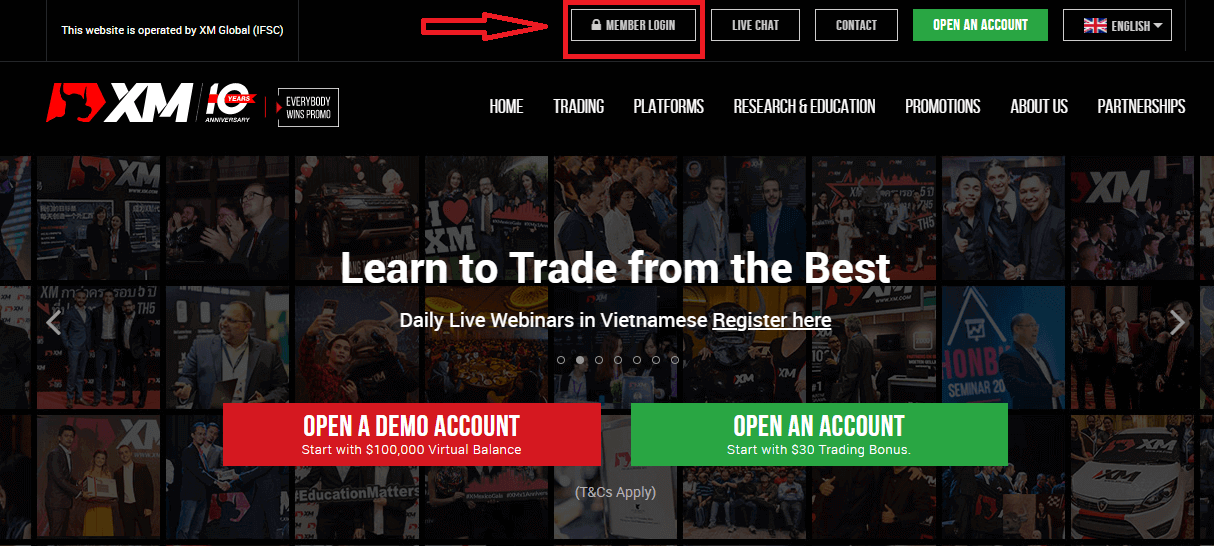
Indtast MT4/MT5 ID (rigtig konto) og adgangskode på webstedets hovedside.
MT4/MT5 ID, som du modtog fra e-mailen, kan du søge i din e-mail-indbakke for velkomst-e-mailen, der blev sendt, da du åbnede din konto. E-mail-titlen er "Velkommen til XM".
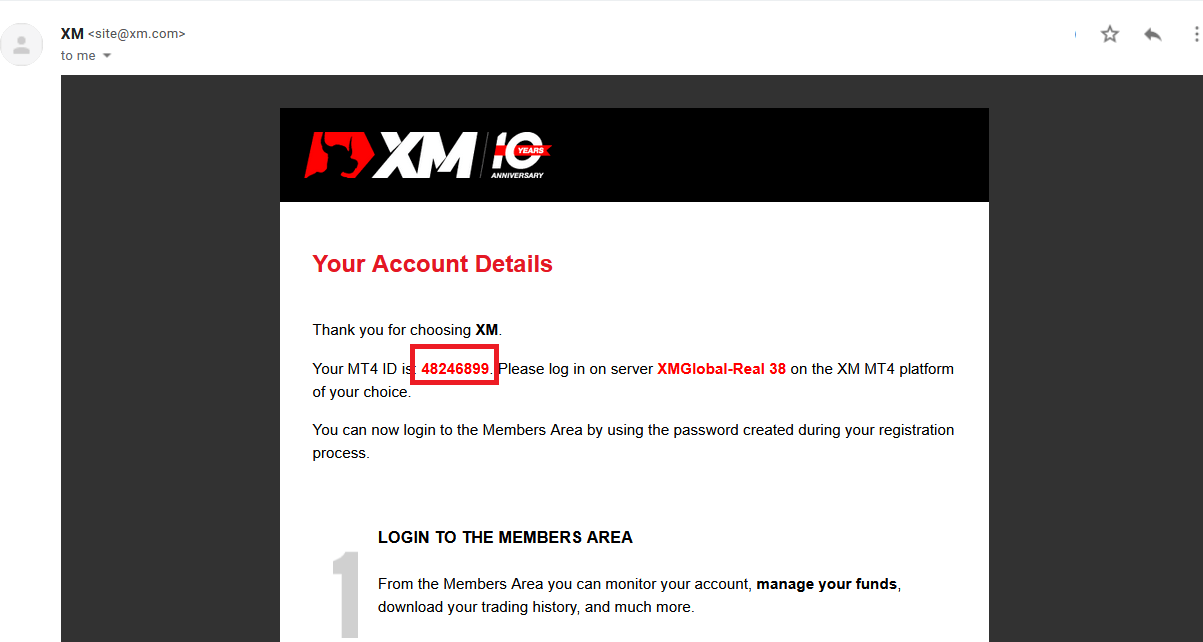
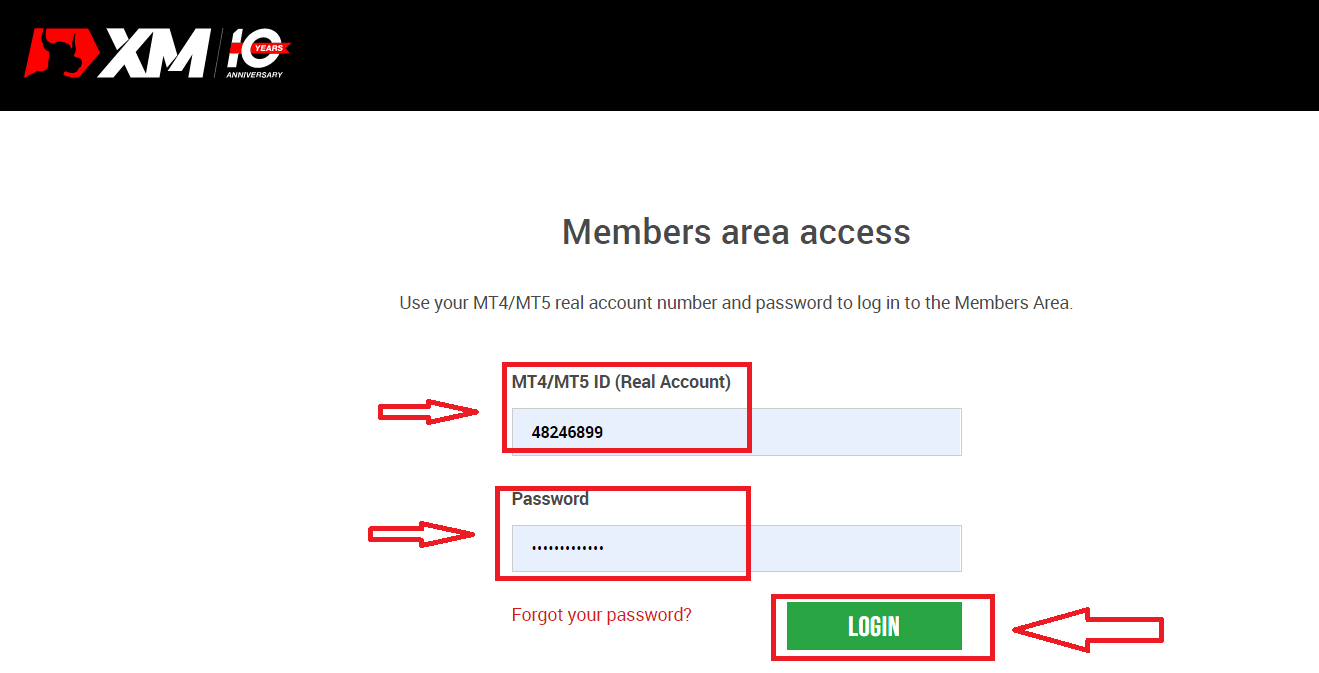
Gå derefter til din konto.
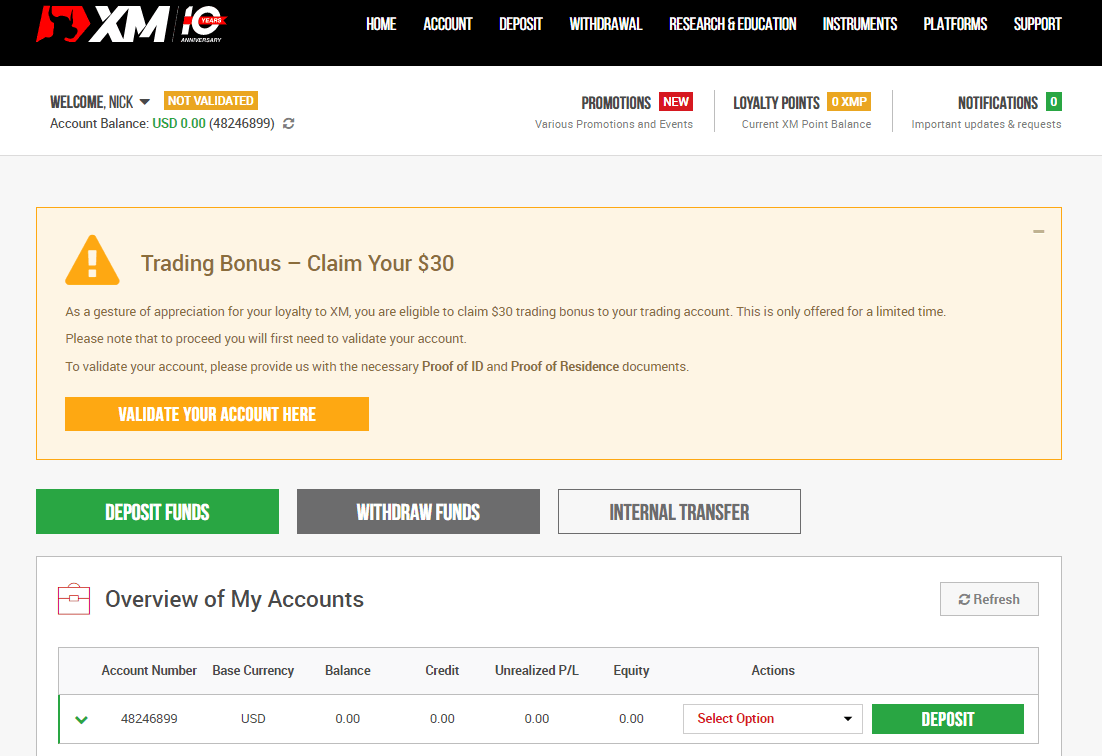
Sådan nulstiller du din XM-adgangskode
Hvis du har glemt din adgangskode ved at logge ind på XM-webstedet , skal du klikke på « Glemt din adgangskode? »: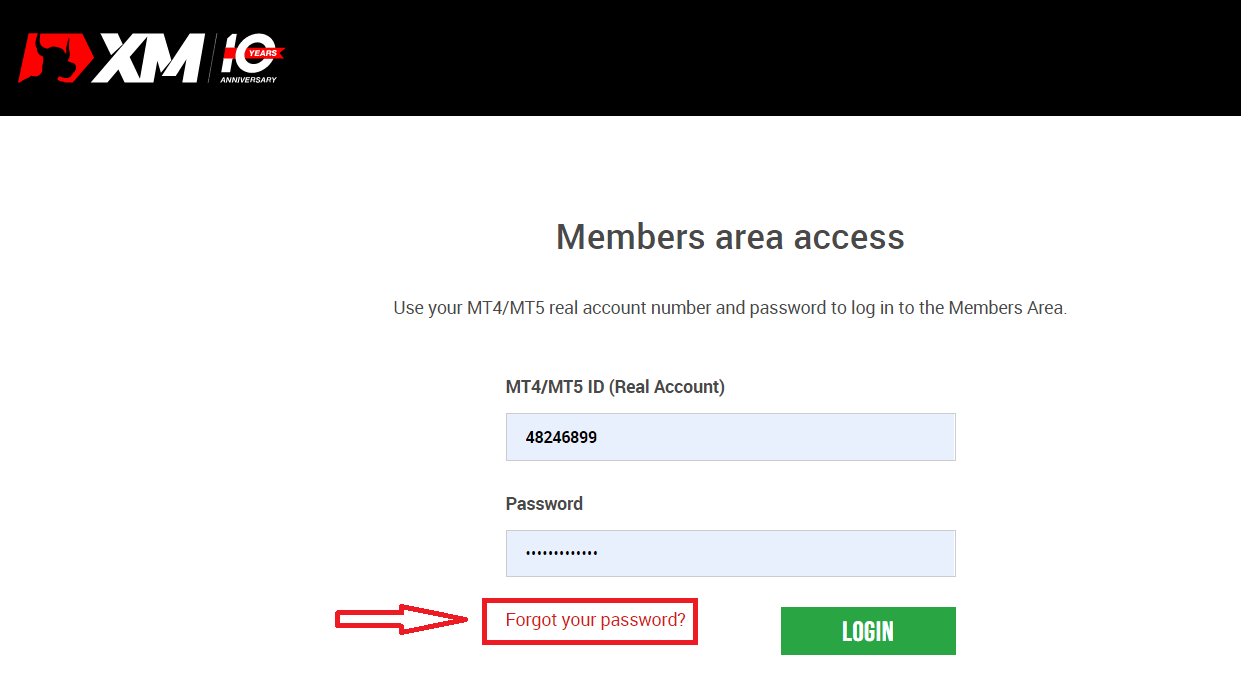
Derefter åbner systemet et vindue, hvor du bliver bedt om at gendanne din adgangskode. Du skal give systemet de relevante oplysninger nedenfor og derefter klikke på knappen "Send".
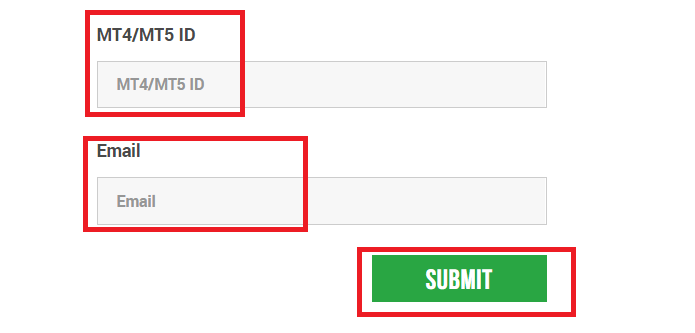
Der åbnes en meddelelse om, at en e-mail er blevet sendt til denne e-mailadresse for at nulstille adgangskoden.
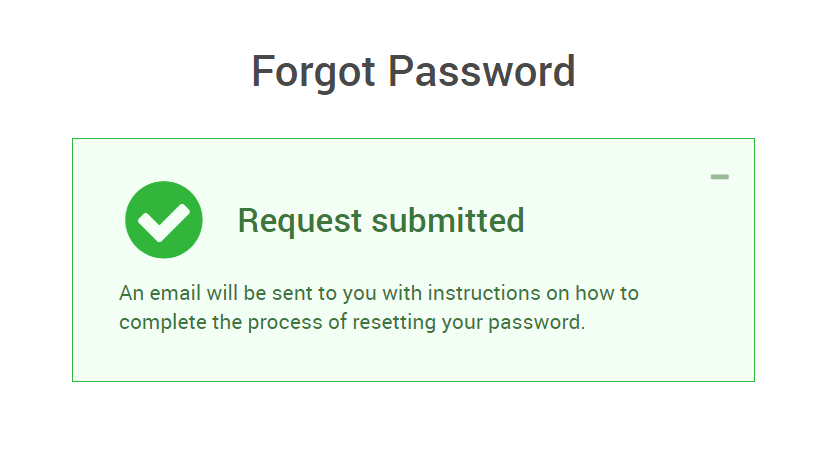
Yderligere vil du i brevet i din e-mail blive tilbudt at ændre din adgangskode. Klik på det røde link, og kom til XM-webstedet. I hvis vindue skal du oprette en ny adgangskode til efterfølgende godkendelse.
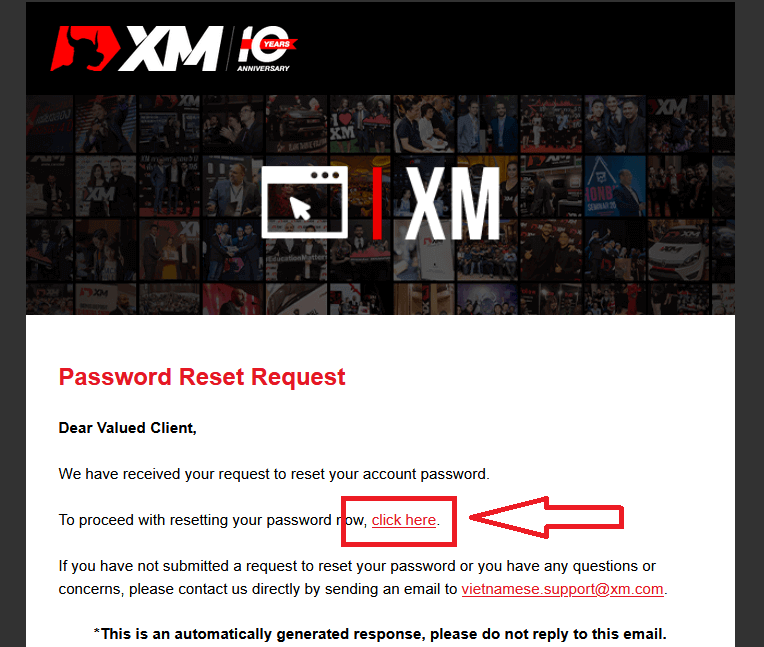
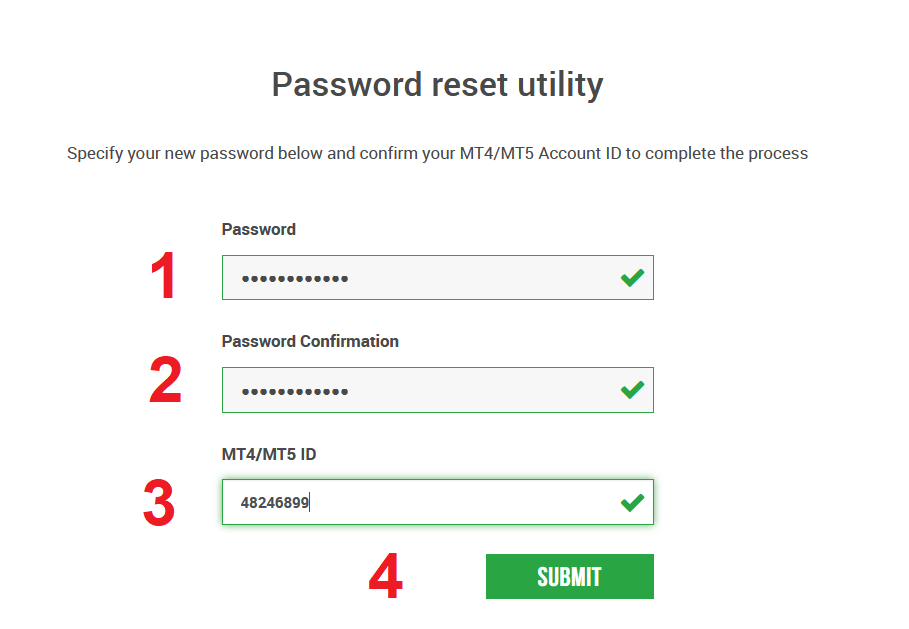
Den nye adgangskode er blevet nulstillet.
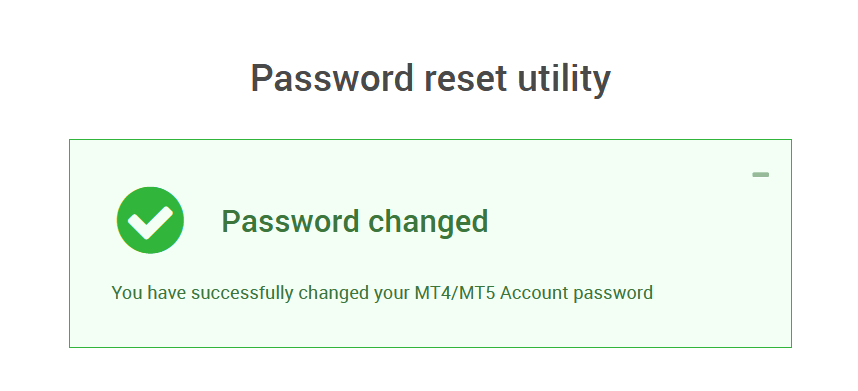
Gå tilbage til login-skærmen for at indtaste en ny adgangskode. Log ind med succes.
Konklusion: Problemfri kontoopsætning og log ind med XM
XM giver en sikker og brugervenlig proces til at åbne en konto og logge ind. Følg disse trin for at begynde din handelsrejse med XM og få adgang til globale finansielle markeder nemt.


